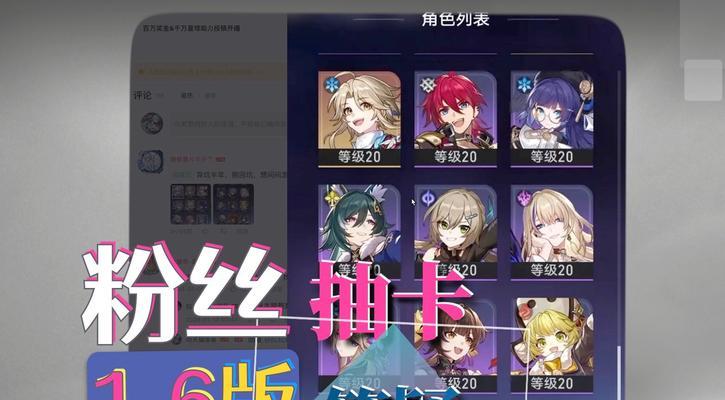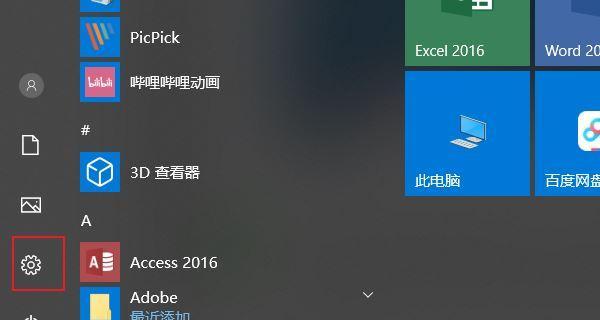随着电脑使用时间的增长,C盘往往会被大量的无用文件占据,导致电脑运行缓慢。为了解决这个问题,本文将为大家介绍一些可以快速删除C盘无用文件的命令,帮助你轻松释放宝贵的磁盘空间,让电脑运行更加顺畅。
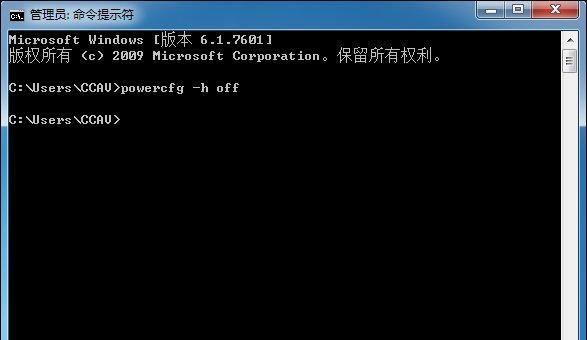
一:清理回收站
命令:cleanmgr/sagerun:1
在开始菜单的搜索框中输入“cmd”,然后以管理员身份运行命令提示符。在命令提示符中输入“cleanmgr/sagerun:1”并按回车键,即可清理回收站中的所有文件。

二:删除临时文件
命令:%temp%
按下“Win+R”组合键打开运行框,然后输入“%temp%”并按回车键,会打开一个临时文件夹。在该文件夹中选中所有文件和文件夹并删除,这些文件都是临时文件,不会对系统造成任何影响。
三:清理系统文件
命令:cleanmgr/sageset:1

同样在命令提示符中输入“cleanmgr/sageset:1”,会弹出一个磁盘清理对话框。选择需要清理的项目,点击确定后,再次输入“cleanmgr/sagerun:1”即可清理系统文件。
四:清理Windows更新文件
命令:dism.exe/online/Cleanup-Image/StartComponentCleanup/ResetBase
在开始菜单的搜索框中输入“cmd”,以管理员身份运行命令提示符。输入“dism.exe/online/Cleanup-Image/StartComponentCleanup/ResetBase”并按回车键,即可清理Windows更新文件。
五:删除系统日志文件
命令:wevtutil.execlApplication
在命令提示符中输入“wevtutil.execlApplication”并按回车键,可以删除系统日志中的应用程序日志。
六:清理浏览器缓存
命令:ctrl+shift+delete
在浏览器中按下组合键“Ctrl+Shift+Delete”,会打开一个清除浏览器数据的对话框。选择要清除的内容,点击确定即可清理浏览器缓存。
七:删除临时Internet文件夹
命令:RunDll32.exeInetCpl.cpl,ClearMyTracksByProcess8
在运行框中输入“RunDll32.exeInetCpl.cpl,ClearMyTracksByProcess8”并按回车键,可以删除临时Internet文件夹中的所有内容。
八:清理Windows更新备份文件
命令:dism.exe/online/Cleanup-Image/StartComponentCleanup
在命令提示符中输入“dism.exe/online/Cleanup-Image/StartComponentCleanup”并按回车键,可以清理Windows更新备份文件。
九:删除不再使用的程序
命令:appwiz.cpl
按下“Win+R”组合键打开运行框,然后输入“appwiz.cpl”并按回车键,即可打开控制面板中的程序和功能窗口,从中选择不再使用的程序进行删除。
十:清理磁盘垃圾文件
命令:cleanmgr
在运行框中输入“cleanmgr”并按回车键,会打开磁盘清理工具,选择需要清理的磁盘并点击确定,即可清理磁盘垃圾文件。
十一:清理下载文件夹
命令:del/s/q%userprofile%\Downloads\*
在命令提示符中输入“del/s/q%userprofile%\Downloads\*”并按回车键,可以删除下载文件夹中的所有文件。
十二:删除临时安装文件
命令:del/f/s/q%temp%\*.*
在命令提示符中输入“del/f/s/q%temp%\*.*”并按回车键,可以删除临时安装文件夹中的所有文件。
十三:清理垃圾文件夹
命令:rd/s/q%temp%
在命令提示符中输入“rd/s/q%temp%”并按回车键,可以删除垃圾文件夹以及其中的所有文件和子文件夹。
十四:清理系统日志文件
命令:wevtutil.execlSystem
在命令提示符中输入“wevtutil.execlSystem”并按回车键,可以删除系统日志中的系统日志。
十五:
通过运行以上这些命令,你可以快速删除C盘中的无用文件,释放宝贵的磁盘空间,让电脑运行更加顺畅。记得定期清理C盘,保持电脑的良好性能和稳定性。